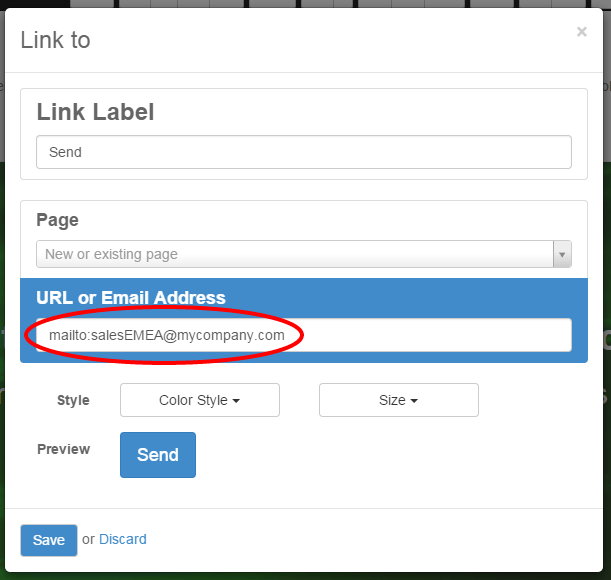Votre site Web devrait être le premier outil de génération de prospects de votre entreprise. Avec votre site Web comme point central de vos campagnes de marketing en ligne, vous allez naturellement générer du trafic qualifié pour alimenter votre pipeline. Quand un prospect atterrit sur votre site Web, votre objectif est de capturer ses informations afin d'être en mesure de rester en contact avec lui et de le pousser plus loin dans l'entonnoir des ventes.
Voici comment fonctionne un processus typique de génération de prospects en ligne :
Le visiteur de votre site web clique sur un appel à l'action (call-to-action - CTA) de l'un de vos documents marketing (par exemple une lettre d'information électronique, un message dans les médias sociaux ou un billet sur un blog)
Le CTA amène le visiteur vers un formulaire destiné à recueillir ses renseignements personnels (par ex. son nom, son adresse email, son numéro de téléphone)
Le visiteur valide le formulaire et génère automatiquement une piste dans Odoo CRM
Astuce
Vos CTAs et vos formulaires sont les éléments clés du processus de génération de prospects. Avec Odoo Constructeur de Site Web, vous pouvez facilement créer et optimiser ces éléments critiques sans avoir à coder ni à utiliser d'applications tierces. Apprenez-en plus ici.
Dans Odoo, les modules Constructeur de Site Web et CRM sont entièrement intégrés, ce qui signifie que vous pouvez facilement générer des prospects de diverses façons par le biais de votre site Web. Cependant, même si vous hébergez votre site sur un autre CMS, il est encore possible d'alimenter Odoo CRM avec les prospects générés à partir de votre site Web.
Activez l'étape prospect
Par défaut, l'étape piste n'est pas activée dans Odoo CRM. Par conséquent, de nouvelles pistes deviennent automatiquement des opportunités. Vous pouvez facilement activer l'option d'ajouter l'étape piste. Si vous souhaitez importer vos contacts comme pistes plutôt que comme opportunités, à partir du module de Ventes, allez à , sélectionnez l'option Utiliser leads si ..., comme illustré ci-dessous et cliquez sur Appliquer.
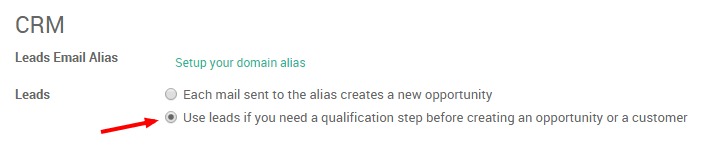
Notez que même sans activer cette étape, les informations qui suivent sont toujours applicables - la piste générée va atterrir dans le tableau de bord des opportunités.
Depuis un site Web Odoo
Supposons que vous vouliez obtenir le plus d'informations possible sur les visiteurs de votre site Web. Comment pourriez-vous faire en sorte que les personnes qui veulent en savoir plus sur les produits et services de votre entreprise enregistrent leurs coordonnées quelque part ? Grâce à l'intégration entre les modules Odoo CRM et Constructeur de Site Web, vous pouvez facilement automatiser vos processus d'acquisition de piste grâce aux modules formulaire de contact et constructeur de formulaire
Note
un autre excellent moyen de générer des pistes à partir de votre site Web Odoo consiste à recueillir les adresses email de vos visiteurs grâce à l'inscription au Bulletin d'Information. Ces bribes d'information vont créer de nouveaux contacts dans votre liste Marketing de multidiffusion par courriel. Pour en savoir plus, cliquez ici.
Configuration
Commencez par installer le module Constructeur de Site Web. Dans le tableau de bord principal, cliquez sur Applications, entrez "Website" dans la barre de recherche et cliquez sur Installer. Vous serez automatiquement redirigé vers l'interface web.
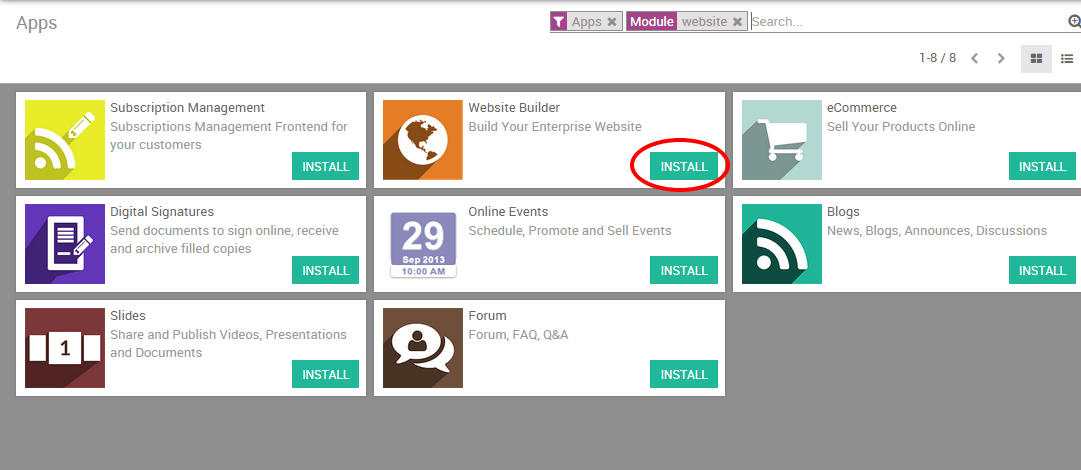
Astuce
Un tutoriel apparaîtra sur votre écran la première fois que vous utilisez Odoo Constructeur de Site Web. Il vous aidera à démarrer avec l'outil et vous serez capable de l'utiliser en quelques minutes. Par conséquent, nous vous recommandons fortement de l'utiliser.
Créez une piste en utilisant le module Formulaire de Contact
Vous pouvez facilement générer des prospects via un formulaire de contact sur votre page Contactez-nous. Pour ce faire, vous devez d'abord installer le module Formulaire de Contact. Cela va ajouter un formulaire de contact dans votre page Contactez-nous et générer automatiquement une piste à chaque validation du formulaire.
Pour l'installer, retournez à l'accueil principal en utilisant l'icône carré dans le coin supérieur gauche de votre écran. Ensuite, cliquez sur Applications, entrez "Contact Form" dans la barre de recherche (n'oubliez pas de retirer la balise Applications sinon vous ne verrez pas le module apparaître) et cliquez sur Installer.
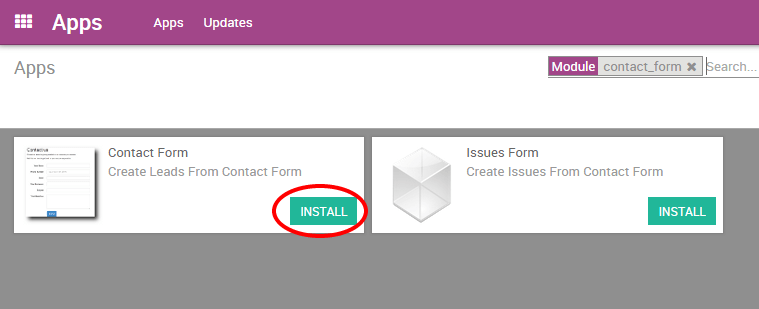
Une fois le module installé, le formulaire de contact ci-dessous sera intégré à votre page « Contactez-nous ». Ce formulaire est lié à Odoo CRM, ce qui signifie que toutes les données saisies dans le formulaire seront capturés par Odoo CRM et créeront une nouvelle piste.
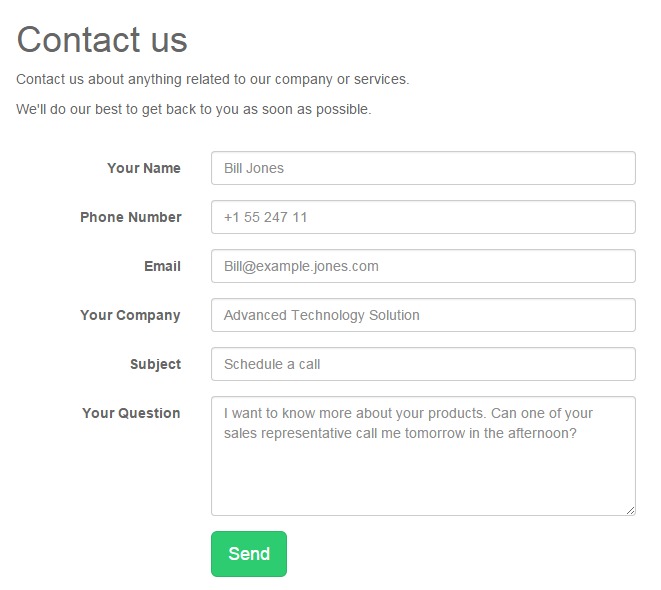
Chaque piste créée via le formulaire de contact est accessible dans le module de Ventes, en cliquant sur . Le nom de la piste correspond au champ «Objet» du formulaire de contact et toutes les autres informations sont stockées dans les champs correspondants dans le CRM. En tant que vendeur, vous pouvez ajouter des informations supplémentaires, convertir la piste en opportunité ou même directement la marquer comme gagnée ou perdue.
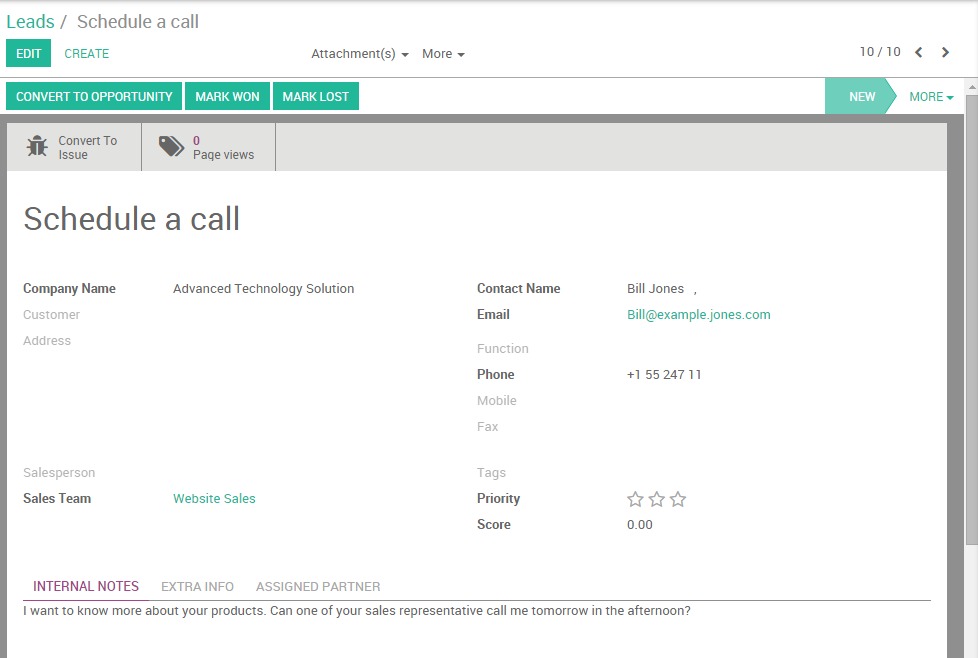
Créer une piste en utilisant le module Constructeur de Formulaire
Vous pouvez créer des formulaires entièrement personnalisables sur n'importe quelle page de votre site Web avec le module Constructeur de Formulaire. Comme avec le module Formulaire de Contact, le Constructeur de Formulaire génère automatiquement une piste dès que le visiteur a complété le formulaire et cliqué sur le bouton Envoyer.
Depuis l'accueil principal, allez dans Applications et installez le module "Site Web Constructeur de Formulaire" (n'oubliez pas de retirer le filtre Applications sinon vous ne verrez pas les modules apparaître). Puis, de retour sur le site, allez sur la page souhaitée et cliquez sur Modifier pour accéder aux briques disponibles. La brique Constructeur de Formulaire est disponible dans la section Fonctionnalité.
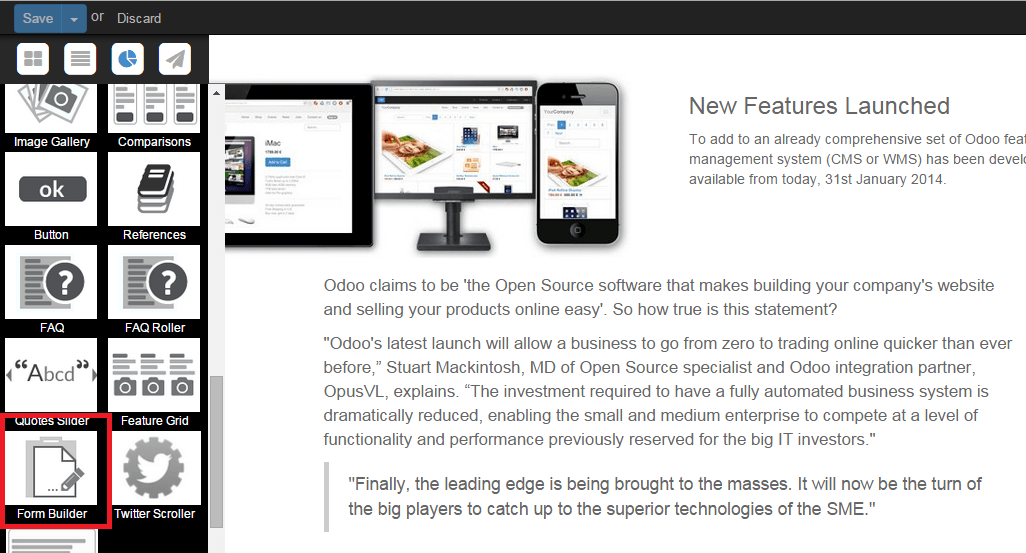
Dès que vous avez déposé la brique à l'endroit où vous souhaitez que le formulaire apparaisse sur votre page, une fenêtre Paramètres du Formulaire apparaîtra. Dans la liste déroulante Action, sélectionnez Créer une piste pour créer automatiquement une piste dans Odoo CRM. Dans le champ Merci, sélectionnez l'URL de la page où vous souhaitez rediriger vos visiteurs une fois le formulaire validé (si vous n'ajouter pas d'URL, le message "Le formulaire a été envoyé avec succès" confirme l'envoi).
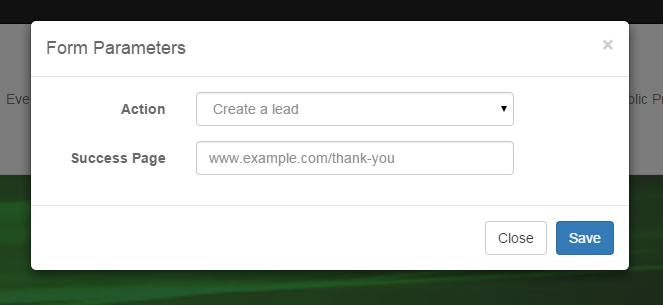
Vous pouvez alors commencer à créer votre formulaire personnalisé. Pour ajouter de nouveaux champs, cliquez sur Choisir un bloc conteneur, puis sur le bouton bleu Personnaliser. 3 options apparaissent :
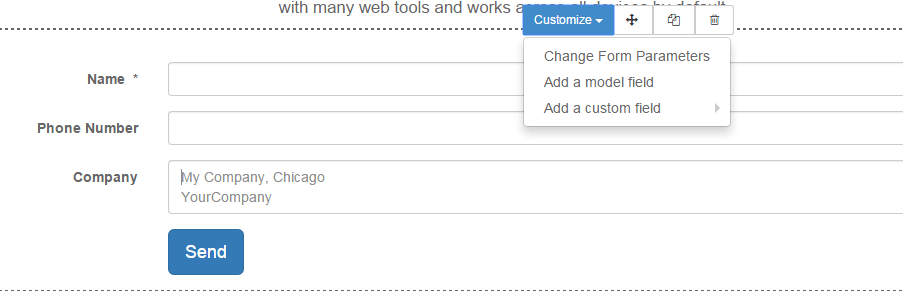
Modifier les Paramètres du Formulaire : vous permet de revenir aux paramètres de formulaire et de modifier sa configuration
Ajouter un champ modèle : vous permet d'ajouter un champ existant dans Odoo CRM à partir d'une liste déroulante. Par exemple, si vous sélectionnez le champ Pays, la valeur saisie par le prospect apparaîtra dans le champ Pays du CRM - même si vous changez le nom du champ dans le formulaire.
Ajouter un champ personnalisé : permet d'ajouter des champs supplémentaires qui n'existent pas par défaut dans Odoo CRM. Les valeurs entrées seront ajoutées sous la rubrique «Remarques» au sein du CRM. Vous pouvez créer tout type de champ : case à cocher, bouton radio, texte, nombre décimal, etc.
Tout formulaire validé créera une piste dans Odoo CRM
Depuis un autre CMS
Si vous utilisez Odoo CRM mais pas Odoo Constructeur de Site Web, vous pouvez tout de même automatiser votre processus de génération de prospects en ligne en utilisant des passerelles de messagerie en modifiant le bouton «Soumettre» de tout formulaire et en remplaçant le lien hypertexte par un mailto correspondant à votre adresse de messagerie (apprenez à créer votre adresse de messagerie de Ventes ici).
Par exemple, si l'adresse de ventes de votre entreprise est [email protected], ajoutez mailto:[email protected] dans le code du lien hypertexte (CTRL+K) pour générer une piste dans l'équipe de vente concernée dans Odoo CRM.